В наше время локальная сеть играет огромную роль в повседневной жизни. Она позволяет подключить к интернету несколько устройств, обеспечивая высокую скорость передачи данных и комфортное использование сетевых ресурсов. Для настройки локальной сети вам понадобятся роутер, компьютер и немного времени.
Первым шагом является подключение роутера к вашему провайдеру интернета. Для этого необходимо вставить сетевой кабель от провайдера в WAN-порт роутера. Затем включите роутер и подождите, пока он запустится.
Далее вы должны подключить компьютер к роутеру с помощью Ethernet-кабеля. Подключите один конец кабеля к порту компьютера, а другой - к одному из LAN-портов роутера. Это обеспечит физическое соединение компьютера и роутера.
Теперь, когда ваши устройства подключены, можно перейти к настройке сети. Откройте веб-браузер на вашем компьютере и введите IP-адрес роутера в строке поиска. Обычно это 192.168.0.1 или 192.168.1.1. Введите логин и пароль для доступа к настройкам роутера. Если вы не знаете логин и пароль, попробуйте ввести "admin" как логин и "admin" или "password" как пароль. Если эти данные не подходят, проверьте документацию от провайдера или роутера.
После успешного входа в настройки роутера вы можете начать настраивать вашу локальную сеть. Здесь вы можете изменить имя сети (SSID), пароль для Wi-Fi, настроить защиту сети и другие параметры. Будьте внимательны при изменении настроек, так как неправильные настройки могут привести к неработоспособности сети.
После завершения настройки сохраните изменения и перезагрузите роутер. Теперь ваша локальная сеть готова к использованию! Вы можете подключать к ней другие устройства, такие как компьютеры, ноутбуки, смартфоны, игровые приставки и многое другое.
Не забывайте, что настройка локальной сети через роутер может различаться в зависимости от модели роутера и провайдера интернета. Если у вас возникли трудности или вопросы, обращайтесь в техническую поддержку вашего провайдера или смотрите инструкции по вашей модели роутера.
Хорошо настроенная локальная сеть позволит вам наслаждаться высокоскоростным и стабильным подключением к интернету. Следуя этой шаг за шагом инструкции, вы сможете с легкостью настроить собственную сеть и наслаждаться удобством использования интернета в своем доме или офисе.
Как настроить локальную сеть через роутер?

Настройка локальной сети через роутер может показаться сложной задачей, особенно для новичков. Однако, следуя простым шагам, вы сможете настроить свою локальную сеть без особых проблем.
- Подключите роутер к источнику питания и убедитесь, что он включен.
- Подключите ваш компьютер к роутеру с помощью Ethernet-кабеля.
- Откройте веб-браузер и введите IP-адрес роутера в адресной строке. Обычно это 192.168.0.1 или 192.168.1.1. Если вы не знаете IP-адрес роутера, вы можете найти его в документации или обратиться к вашему интернет-провайдеру.
- Появится страница входа в настройки роутера. Введите имя пользователя и пароль, если они требуются. Значения по умолчанию обычно admin/admin или admin/password. Если вы не знаете имя пользователя и пароль, вы можете найти их в документации или обратиться к вашему интернет-провайдеру.
- После успешной авторизации вы увидите страницу настроек роутера. Вам необходимо настроить основные параметры сети, такие как SSID (имя сети) и пароль. Установите уникальное имя сети и сложный пароль для защиты вашей локальной сети.
- Выберите тип безопасности для вашей сети. Рекомендуется использовать WPA2-PSK, так как он предоставляет наивысший уровень безопасности.
- Сохраните изменения и перезагрузите роутер.
- Теперь ваша локальная сеть через роутер должна быть настроена и готова к использованию.
Не забудьте проверить подключение к интернету и убедиться, что все устройства в вашей локальной сети работают корректно. Если у вас возникли проблемы при настройке, не стесняйтесь обращаться к специалистам интернет-провайдера или обратитесь к документации вашего роутера для получения дополнительной помощи.
Шаг 1: Подключение роутера к интернету

Первым шагом для настройки локальной сети через роутер необходимо правильно подключить роутер к интернету. Это важный этап, так как от него зависит возможность доступа к сети.
Для начала, убедитесь, что у вас есть рабочий интернет-провайдер и активное подключение к интернету. Если вы используете проводное подключение, убедитесь, что кабель от провайдера подключен к порту WAN (Wide Area Network) на задней панели роутера. Если вы используете беспроводное подключение, убедитесь, что Wi-Fi роутер настроен на прием и передачу сигнала.
После подключения кабеля выполните следующие действия:
- Включите роутер, нажав на кнопку питания на его задней панели. Обычно она находится сзади слева или справа.
- Дождитесь, пока роутер полностью загрузится. Это занимает несколько минут.
- Убедитесь, что на роутере загорелись все необходимые индикаторы связи, включая лампу индикации интернет-подключения. Обычно эта лампа находится на передней панели роутера.
- Подключите компьютер или ноутбук к роутеру с помощью Ethernet-кабеля, вставив один его конец в порт LAN (Local Area Network) на задней панели роутера, а другой - в порт Ethernet на вашем компьютере или ноутбуке. Это обеспечит физическое подключение к роутеру.
После выполнения этих шагов вы успешно подключили роутер к интернету и готовы перейти к следующему шагу настройки локальной сети.
Шаг 2: Настройка Wi-Fi соединения
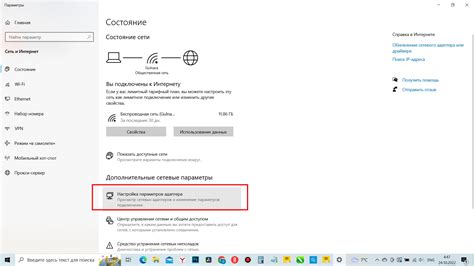
После установки и подключения роутера к электрической сети, необходимо настроить Wi-Fi соединение. Для этого нужно зайти в веб-интерфейс роутера через браузер.
Чтобы узнать IP-адрес роутера, откройте командную строку и введите команду ipconfig. В строке "Основной шлюз" будет указан IP-адрес роутера.
Откройте браузер и введите IP-адрес роутера в адресной строке. Нажмите Enter.
Введите логин и пароль для доступа к настройкам роутера. Если вы не меняли данные по умолчанию, логин и пароль можно найти на нижней стороне роутера или в документации.
После успешного входа в настройки роутера найдите раздел "Wi-Fi" или "Беспроводная сеть".
В этом разделе вы сможете настроить имя Wi-Fi сети (SSID), безопасность (пароль), канал и другие параметры.
Введите желаемое имя сети (SSID) в поле "Имя сети" или оставьте значение по умолчанию.
Выберите тип безопасности, например, WPA2-PSK, и введите пароль.
После ввода всех необходимых параметров, сохраните изменения.
Теперь ваш Wi-Fi роутер настроен и готов к использованию! Вы можете подключиться к нему с помощью устройств, поддерживающих Wi-Fi, используя введенное вами имя сети (SSID) и пароль.
Шаг 3: Настройка сетевых параметров
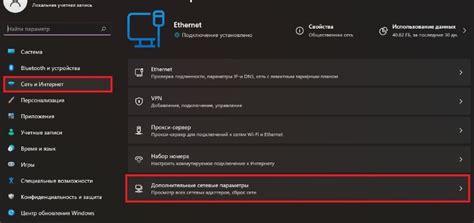
Когда у вас уже есть рабочее подключение к интернету и настроены основные параметры роутера, необходимо настроить сетевые параметры для вашей локальной сети.
1. Войдите в веб-интерфейс роутера, введя в адресной строке браузера IP-адрес вашего роутера. Обычно это 192.168.0.1 или 192.168.1.1. Введите свои учетные данные, если они требуются.
2. Найдите раздел "Настройки сети" или "LAN Settings" и щелкните на нем.
3. Здесь вы можете изменить IP-адрес роутера, если это необходимо. Рекомендуется оставить адрес по умолчанию (например, 192.168.0.1), если вы не имеете особых требований или конфликтов с другими устройствами в сети.
4. Настройте подсеть (Subnet Mask). Подсеть по умолчанию - 255.255.255.0. В большинстве случаев вам не потребуется изменять этот параметр.
5. Если вы хотите, чтобы роутер автоматически назначал IP-адреса для устройств в локальной сети, включите функцию DHCP (Dynamic Host Configuration Protocol).
6. Установите диапазон IP-адресов, которые будут автоматически назначаться клиентам в локальной сети. Например, 192.168.0.100 - 192.168.0.200.
7. Нажмите "Сохранить" или "Применить" для сохранения настроек.
Теперь ваша локальная сеть через роутер должна быть настроена правильно. Вы можете перейти к следующему шагу - настройке беспроводной сети (Wi-Fi), если это необходимо.